Faça downgrade do Google Pixel do Android 12 para o Android 11
Miscelânea / / August 04, 2021
Neste guia, mostraremos as etapas para fazer o downgrade do Google Pixel do Android 12 para o Android 11 R. O Google começou a lançar seu segundo beta do Android 12 para o público depois de lançar seu primeiro em Google I / O que traz uma nova interface de usuário renovada, novo estilo de notificação, painel de privacidade e muito mais para o tabela.
No momento em que este artigo foi escrito, o Android 12 beta 2 já estava disponível para a série de dispositivos Pixel. O Pixel 3 em diante agora pode receber toneladas de recursos novos e notáveis em seus dispositivos. Isso inclui estilos temáticos baseados em papéis de parede, novas opções de edição de capturas de tela, design de Material YOU e muitos outros. No entanto, a partir de agora, eles estão no fase beta.
Artigos relacionados
- Como instalar o Android 12 no Google Pixel
- Baixe Android 12 GSI (imagem genérica do sistema)
Para quem não sabe, eles são destinados a desenvolvedores que podem se familiarizar com as mudanças e bases de código subjacentes. Essas compilações estão entre as mais instáveis e geralmente são acompanhadas por alguns bugs também. Com isso dito, os entusiastas da tecnologia estão sempre prontos para testar recursos de ponta. Se você é um deles e instalou o Android 12, mas agora deseja reverter sua decisão, este guia o ajudará. Aqui estão as instruções detalhadas para fazer o downgrade para o Android 11 R a partir do Android 12 beta.
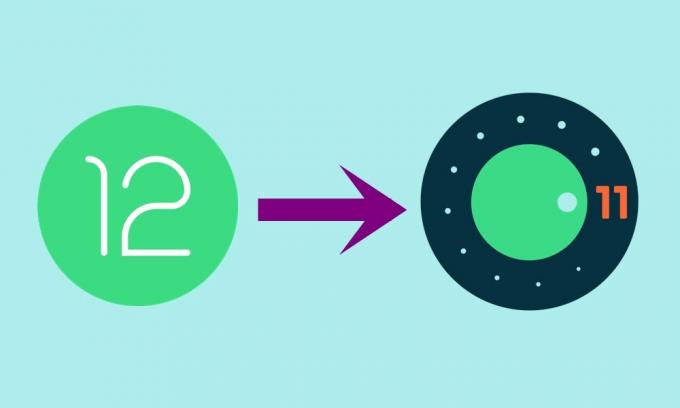
Como fazer downgrade do Google Pixel do Android 12 para o Android 11
Antes de listarmos as instruções, existem alguns requisitos que você precisa verificar. Certifique-se de atender a todos esses pré-requisitos e, em seguida, prossiga apenas com as etapas de downgrade.
Pré-requisitos
- Para começar, dê uma backup completo do dispositivo. Isso ocorre porque o processo abaixo apagará todos os dados do seu dispositivo.
- Em seguida, ative a Depuração USB e o Desbloqueio OEM no seu dispositivo. Vá para Configurações> Sobre o telefone> Toque no número da compilação 7 vezes> Volte para Configurações> Sistema> Avançado> Opções do desenvolvedor> Habilitar depuração USB e desbloqueio OEM.
- Você também terá que desbloquear o bootloader em seu dispositivo. Se você ainda não fez isso, consulte nosso guia sobre Como desbloquear o Bootloader através do método Fastboot no Android
- Da mesma forma, instale o Ferramentas da plataforma Android SDK no seu PC.
- Por fim, baixe a versão estável do Android 11 para o seu dispositivo: Imagens de fábrica do Android 11
É isso. Esses eram todos os requisitos. Agora você pode prosseguir com as etapas para fazer o downgrade para o Android 11 R a partir do Android 12 beta.
Passos de instrução
Antes de seguir o método abaixo, você pode tentar cancelar a permissão do Android 12 beta de Site de desenvolvedor do Google.
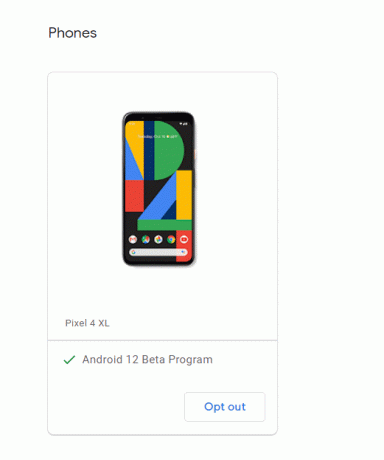
Depois de fazer isso, você receberá a atualização oficial de rollback OTA, que permitirá fazer o downgrade do Android 12 para o Android 11 sem um computador. Se for o caso, se você não for capaz de fazer o downgrade, você pode seguir nosso método abaixo.
Anúncios
- Para começar, extraia a ROM do Android 11 baixada da pasta de ferramentas da plataforma em seu PC.
- Agora conecte seu dispositivo ao PC via cabo USB. Certifique-se de que a depuração USB esteja ativada.
- Em seguida, vá para a pasta de ferramentas da plataforma, digite CMD na barra de endereço e pressione Enter. Isso iniciará o prompt de comando.

- Digite o seguinte comando na janela CMD para inicializar seu dispositivo no Modo Fastboot.
bootloader de reinicialização adb
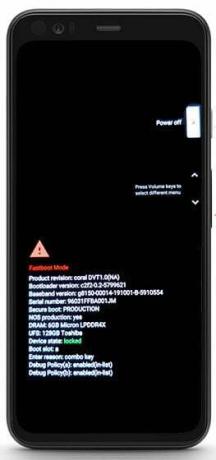
- Agora use o comando abaixo para atualizar a versão estável do Android 11:
flash-all
- Isso pode demorar alguns minutos. Uma vez feito isso, você pode reiniciar seu dispositivo para o sistema operacional por meio do seguinte comando:
reinicialização fastboot
É isso. Estas foram as etapas para fazer o downgrade para o Android 11 R a partir do Android 12 beta. Se você tiver alguma dúvida sobre as instruções acima mencionadas, informe-nos nos comentários. Para terminar, aqui estão alguns Dicas e truques para iPhone, Dicas e truques para PC, e Dicas e truques para Android que você deve verificar também.



